E-Mail-Domain-Filter, codebeschränkte Registrierungsformulare, Vorausfüllen von Gästeinformationen!
Verfügen Sie über Richtlinien, wer sich für Ihre Events registrieren darf, und müssen Sie unerwünschte Registranten von der Registrierung abhalten? Bei idloom.events können Sie Registrierungen auf mehrere Weisen beschränken: durch E-Mail-Domain-Beschränkungen oder durch Code-Beschränkungen. Das Modul für beschränkte Registrierungen ist vom Premium-Plan aus verfügbar.
E-Mail-Domain-Beschränkung
Der einfachste Weg, zu beschränken, wer sich für Ihre Events registrieren kann, besteht darin, eine Liste mit E-Mail-Adressen-Domains zu definieren, die für eine Registrierung zugelassen werden sollen.
Gehen Sie zu Registration (Registrierung) > Form (Formular) und bearbeiten Sie das Feld Email (E-Mail). Geben Sie einfach im Feld Allowed domains (Zugelassene Domains) die Domains (beginnend mit @) ein, die akzeptiert werden, (durch „;“ getrennt) und wählen Sie Save (Speichern). Diese Funktion ist für interne Events hilfreich, bei der sich die Teilnehmer(innen) nur mit E-Mail-Adressen der eigenen Organisation registrieren können sollen.
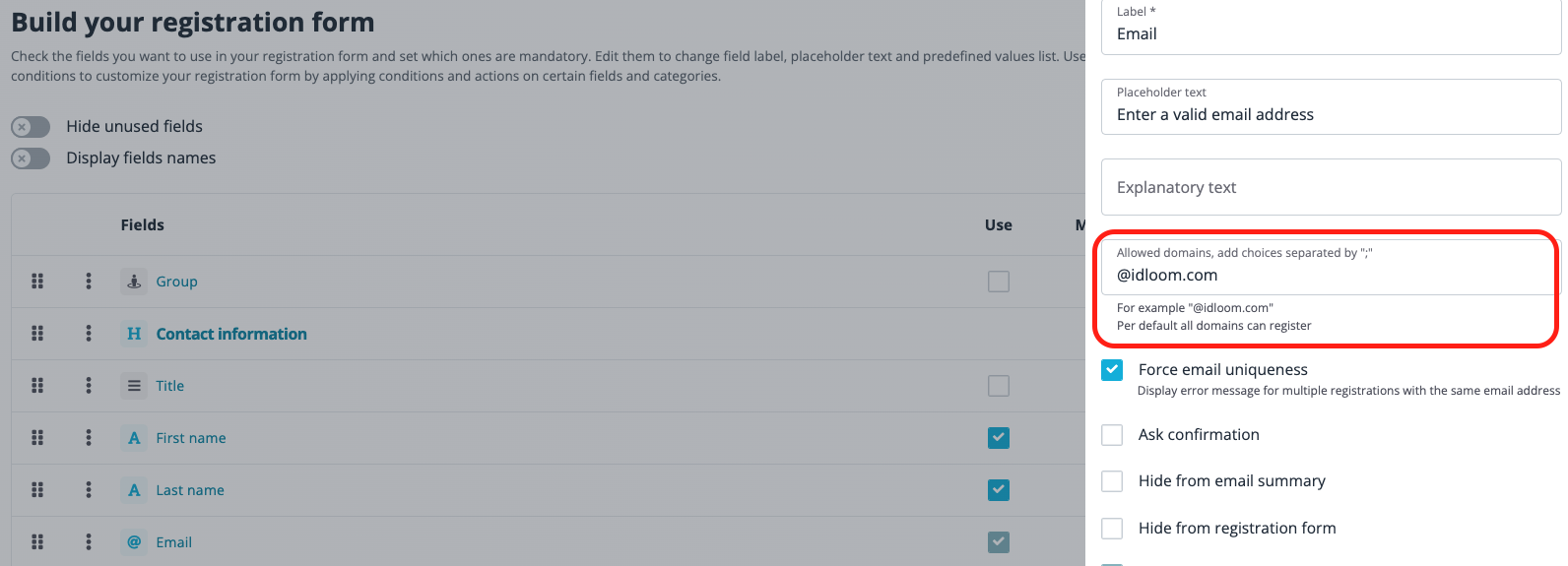
In der Folge können sich nur die zugelassenen Domains für das Event registrieren.
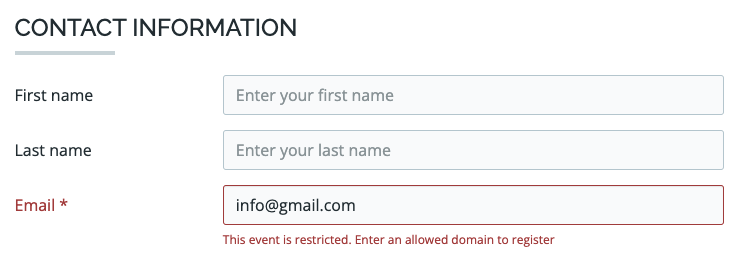
Code-Beschränkung, bei der für alle Registranten derselbe Code verwendet wird
Die zweite Möglichkeit, Registrierungen für Ihre Events zu beschränken, geht weiter und lässt Sie einen eindeutigen Zugangscode für alle Registranten definieren, um auf das Formular zuzugreifen.
Gehen Sie zu Registration (Registrierung) > Settings (Einstellungen) > Activate restricted registration (Beschränkte Registrierung aktivieren), wählen Sie Use the same code for all registrants (für alle Registranten denselben Code verwenden) und speichern Sie. Die Registranten müssen den Code eingeben, um sich registrieren zu können. Das ist einfach und wirkungsvoll.
Geben Sie unter Pop-up text (Pop-up-Text) den Text ein, der angezeigt werden soll, wenn die Benutzer aufgefordert werden, ihren Code einzugeben. Wählen Sie Make the code mandatory (Code obligatorisch machen) und legen Sie den benötigten Code fest.
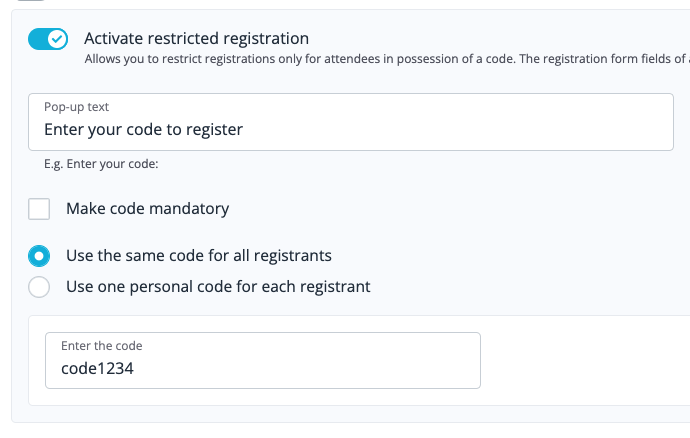
In der Folge können sich nur Benutzer mit dem Code für das Event registrieren.
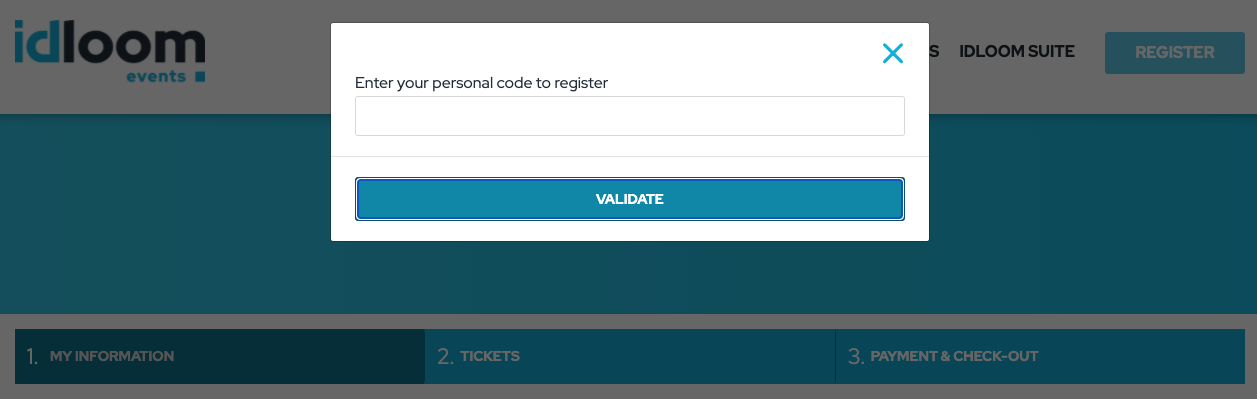
Code-Beschränkung mit einem persönlichen Code für jeden Registranten
Wenn Sie noch weiter gehen und Registrierungen auf eine personalisiertere Weise beschränken wollen, können Sie eine Liste mit Personen im Backend hochladen und für jede einzelne einen eindeutigen Code definieren.
Gehen Sie zu Registration (Registrierung) > Settings (Einstellungen) > Activate restricted registration (Beschränkte Registrierung aktivieren), wählen Sie Use one personal code for each registrant (Für jeden Registranten einen persönlichen Code verwenden) und speichern Sie. Die Registranten werden ihren eigenen Code eingeben müssen, um sich registrieren zu können.
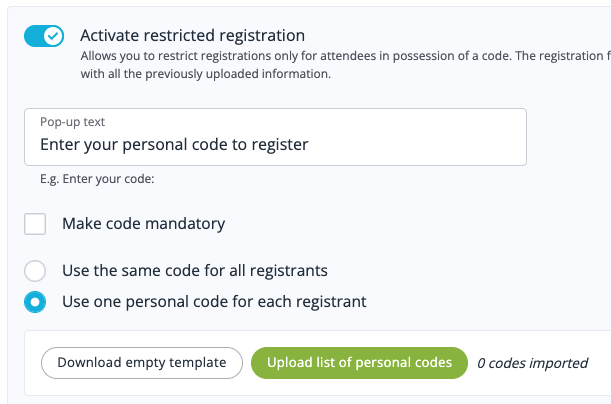
Geben Sie unter Pop-up text (Pop-up-Text) den Text ein, der angezeigt werden soll, wenn die Benutzer aufgefordert werden, ihren Code einzugeben. Wählen Sie Make the code mandatory (Code obligatorisch machen) oder nicht (wenn Sie Benutzern auch die Registrierung ohne Code ermöglichen wollen).
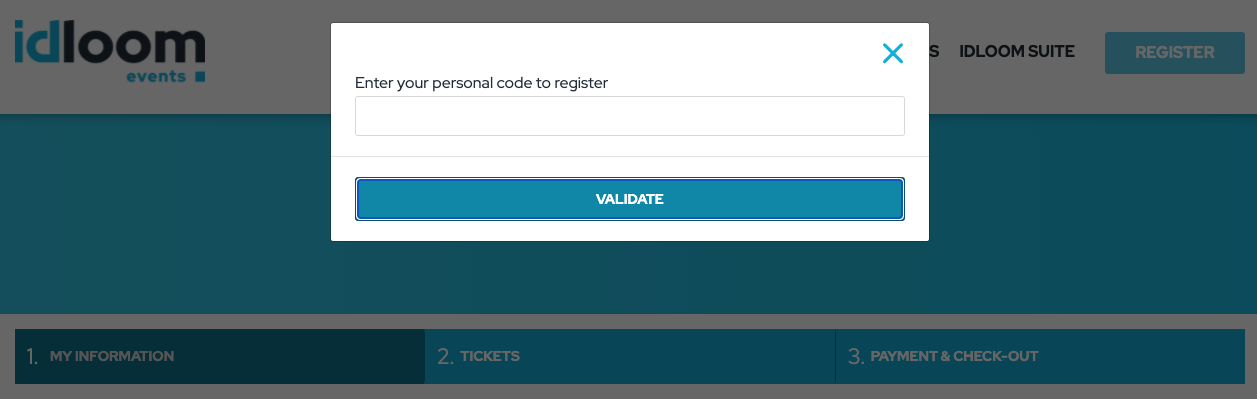
- Klicken Sie auf Download the empty template (Leere Vorlage herunterladen). Die Tabelle passt genau zu allen Feldern die im Formular erstellt wurden, und zu den definierten Categories & Options (Kategorien und Optionen).

- Tragen Sie zumindest den persönlichen Code für Gäste (in Spalte A – Registration code (Registrierungscode) und ihre E-Mail-Adresse ein. Sie haben die Wahl, bei Bedarf weitere Angaben zu machen.

- Sie können auch vorher Kategorien und/oder Optionen für jeden Gast auswählen, indem Sie die Spalte in den erforderlichen Feldern mit a 1 ausfüllen.

- Sobald alle Daten eingetragen wurden, speichern Sie das Dokument. Klicken Sie auf Upload the list of personal codes (Liste der persönlichen Codes hochladen), um Ihre Tabelle zu importieren, und klicken Sie auf Save (Speichern). Oben rechts auf dem Bildschirm erscheint die Benachrichtigung „The import will start soon. You’ll be notified by email when it is done.“ (Der Import startet bald. Sie werden per E-Mail benachrichtigt, wenn er abgeschlossen ist.) Sie erhalten eine E-Mail, sobald Ihre Codes importiert wurden.
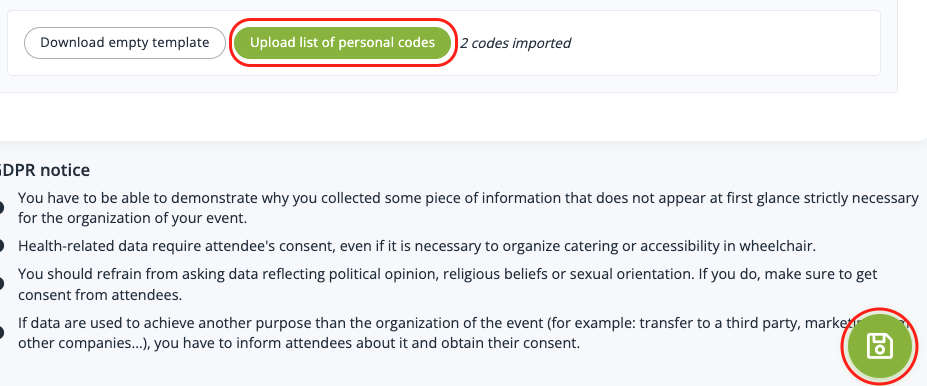
- Die importierten Gäste werden automatisch in die List of attendees (Teilnehmerliste) (General (Allgemein) > Attendees (Teilnehmer)) unter dem Status Imported (Importiert) / Pre-registrations (Vorabregistrierungen) aufgenommen. Filtern Sie Ihre List of attendees (Teilnehmerliste) nach diesem Status, um Ihre importierten Gäste anzuzeigen.
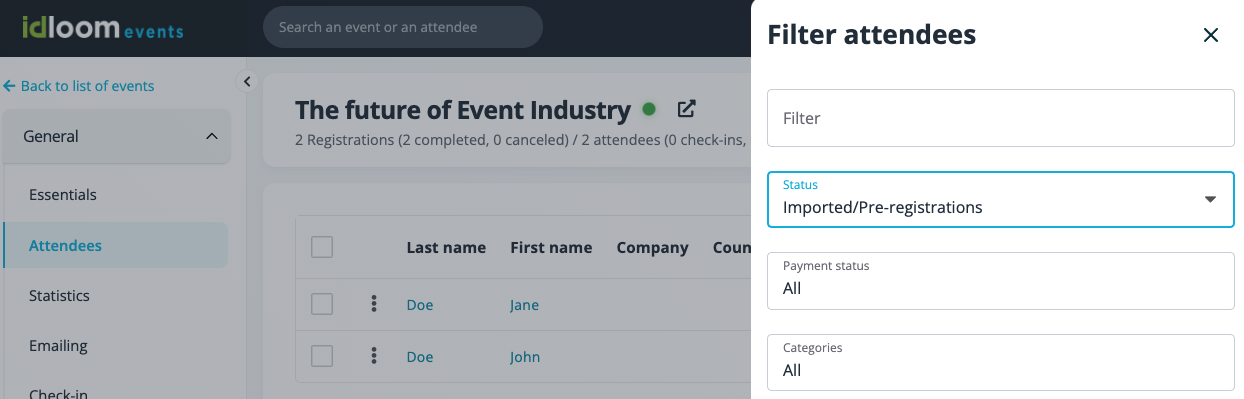
Für alle Registranten, die ihren Code eingeben, wird das Formular mit den vorher eingefügten Daten vorausgefüllt. Nach der Registrierung wird ihr Status automatisch von Imported (Importiert) / Pre-registrations (Vorabregistrierungen) zu Registration complete (Registrierung abgeschlossen) geändert. Der persönliche Code kann nur einmal verwendet werden.
Wenn die Registranten keinen Code haben, können sie sich nicht registrieren, wenn der Code obligatorisch ist. Sie können sich nur registrieren, wenn er nicht obligatorisch ist, aber in diesem Fall wird das Formular nicht mit ihren Informationen vorausgefüllt.
Tipps:
- Ein eindeutiger Code kann alles sein – E-Mail-Adresse, Ausweisnummer, Matrikelnummer usw.
- Sie müssen den Code lediglich an Ihre Gäste weitergeben, wenn Sie die Einladungen versenden.
- Mit den importierten Codes können Sie angepasste URLs generieren, die die Benutzer direkt zum vorausgefüllten Formular führen, ohne dass sie erst den Code eingeben müssen.
- Das ist eine großartige Möglichkeit, an eine ausgewählte Personengruppe eine feste Anzahl an Plätzen zu verteilen (für ein bestimmtes Unternehmen sind beispielsweise 10 Tickets verfügbar).
Beschränken von Registrierungen durch Verknüpfung mit einer Drittanbieter-Software
Dank der umfassenden API-Funktionen von idloom können Sie auch Registrierungen beschränken, indem Sie systematisch E-Mail-Adressen von Registranten den zugelassenen Kontakten in Ihrem CRM-System zu ordnen. Dazu sind jedoch einige Vorbereitungen erforderlich. Zögern Sie nicht, uns zu kontaktieren, wenn Sie dabei Unterstützung benötigen.
Wie Sie sehen, gibt es mehrere Wege, Registrierungsbeschränkungen in idloom.events zu verwalten. Zögern Sie nicht, uns zu kontaktieren, wenn Sie dabei Unterstützung benötigen.
Das Modul für beschränkte Registrierungen ist vom Premium-Plan aus verfügbar.
Viel Glück bei Ihren zukünftigen Events!
Viel Spaß dabei!
Das idloom.events-Team
